前提
- 先日、Raspberry Pi 2にインストールするIoT用OSとして「Windows 10 IoT Core」がリリース。(まだプレビュー版、RasPi2以外にもいくつかのボードに対応)
- Microsoftはご丁寧にGet Startedページを公開しており、このサイトの手順通りに進めれば、簡単にWindows 10 IoT Coreをインストールできるし、簡単なアプリケーションのデプロイまで出来る
問題点
- Raspberry Pi 2で使用するために、まずMicroSDカードにOSのイメージを焼く必要があるが、この作業には「Windows 10」が必要となる
- 「Windows 10」に搭載されている**「dism」コマンドを使用しなければ、Windows 10 IoT CoreのOSイメージを焼けない**
- 「Windows 10」さえあれば良いので、VMWare PlayerやMacのBootCampなどの仮想環境で構築しても良い
- とは言え、このためにWindows 10環境作るのめんどい・・・というあなたのために
Windows7/8環境で焼くには?
早い話が、Windows 10用の「dism」コマンドが使えればそれでOK!
超簡単に言うと、Windows 10のisoをバラして、中のdismコマンドを引っこ抜き、それを使用してイメージを焼く
上記の説明で、あーなるほどねってなった方は、以下は読まなくてOKですw
手順
- ココからWindows 10 Insider Previewをダウンロードする
- ダウンロードしたisoをマウントする。
(Win8なら右クリック -> マウント、Win7ならDaemonToolsを使用、あるいは、7zipなどのアーカイバを使用して、isoファイルを展開しても良い) - 無事マウントあるいは展開できたら、「sources」ディレクトリ配下に移動
-
「sources」ディレクトリ配下の、サブディレクトリと拡張子がwimのファイルを除く全てのファイルをコピーし、自端末の適当な場所にペースト (例: c:\win10配下にコピー)
※中身をよーく見てみると、**「dism」**が存在するはず。そして、関連するdllも。
※つまるところ、「dism」とその仲間たちされあれば良いので、全てをコピーする必要なんかないのだけれど、選ぶのがめんどうくさいので、さくっと全部コピーしちゃいましょう。
※なぜサブディレクトリと*.wimを除くのかと言うと、こいつらはファイルサイズがバカでかいため。 - コピーした場所へパスを通す。そのために、まずは「システムのプロパティ」を起動する。やり方がわからない場合は、こちらを参考に。
個人的には、スタート -> sysdm.cpl で起動するのが好き - 「システムのプロパティ」が起動したら、詳細設定 -> 環境変数 -> システム環境変数 -> Pathを選択して編集 -> 変数値の末尾にセミコロン + コピー先のフルパスを追記
(例 xxx;c:\win10)
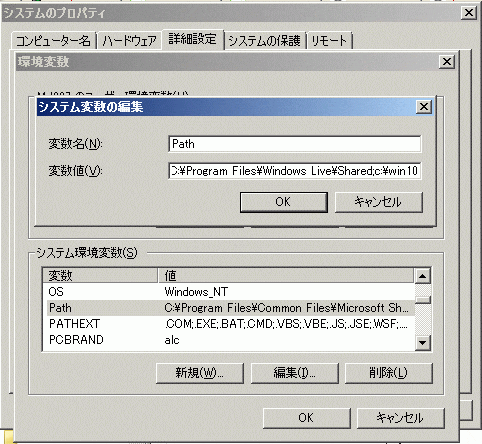
これでパスが通ったはず - あとは、Get Started通りに手順を進めると、Windows 10 IoT Coreのブートメディアを作成できる。
この辺は日本語での解説も多いので、詳細は各自調べて下さい。
※一応簡単に書いておくと、ブートメディアにしたいMicroSDをPCに挿し、コマンドプロンプト開いて、
diskpart list disk
と実行、対象のMicroSDの番号を確認する。環境によるが、1とか2の人が多いと思う。
次に
dism.exe /Apply-Image /ImageFile:flash.ffu /ApplyDrive:\\.\PhysicalDrive[MicroSDの番号] /SkipPlatformCheck
を実行するだけ。
(例: 対象のMicroSDの番号が1なら、/ApplyDrive:\\.\PhysicalDrive1とする)
flash.ffuは、Win10 IoT CoreのOSイメージ、事前にダウンロードしておくこと。
エラーなく完了したら、完成!あとは楽しいIoTライフを!
余談
Win10環境を、KVM上で構築していてずっと遊んでいた。
MicroSDをUSBパススルーさせてゲストOSに認識させるかーちょっとめんどくせーなーとか思ってたんだけど、この方法を思いついてやってみたら出来た。だけど、やったーできたーってなって、ふとググってみたら、Raspberry Piの公式フォーラムで同じこと既にやっている人がいたっていうね・・・さっさとググっておけば良かったorz